

|
|
|
|
|
win11添加语言包出现错误代码0x800F0950怎么解决?详情有些用户想要在电脑中添加新的语言包,有些小伙伴在添加的过程中出现了错误代码0x800F0950的提示,导致添加失败,那么这个问题应该如何解决呢,今日的win11教程就来为广大用户们解答。 解决方法如下 1、按住【win+R】打开【运行】,再输入【regedit】回车,在【注册表编辑器】中打开【计算机HKEY_LOCAL_MACHINESOFTWarEPoliciesMicrosoftWindows Defender】路径,在右侧界面空白处右击,选择【新建】>【DWORD(32位)值】。 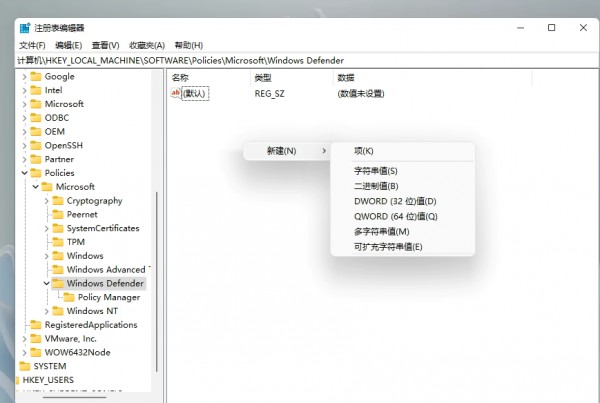 2、接着将新建的【DWORD(32位)值】名称设置成【DisableAntiSpyware】,【数值数据】设置成【1】,再点击【确定】。 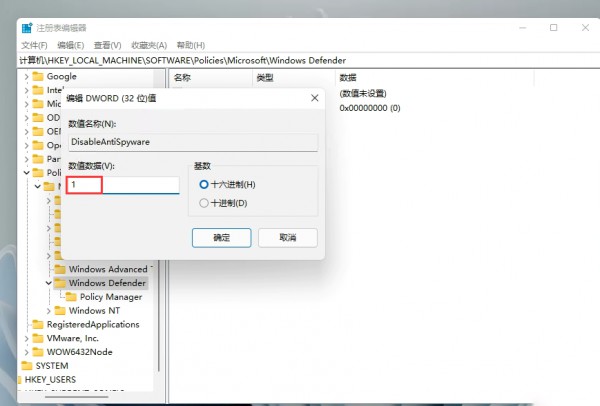 3、然后点击开始菜单打开【设置】,在搜索【defender】,点击【windows defender 防火墙】。  4、在打开的界面中点击左侧的【启用或关闭Windows defender防火墙】。  5、最后在界面中将其设置成【关闭windows防火墙(不推荐)】,再点击【确定】保存。  以上就是win11添加语言包出现错误代码0x800F0950怎么解决?详情的全部内容,望能这篇win11添加语言包出现错误代码0x800F0950怎么解决?详情可以帮助您解决问题,能够解决大家的实际问题是软件自学网一直努力的方向和目标。 |
|
|